Excel中,字体加粗、倾斜、下划线等应用非常的频繁,设置不同的字体使整体页面分出层次感、凹凸有致。
一、主要用途:
1、字体倾斜:站得太直了,累。斜着站,就好看
二、鼠标操作过程
1、未倾斜的情况
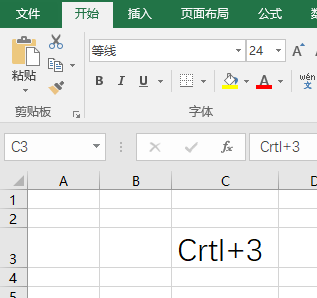
2、点击按钮菜单的"II",指定的文字倾斜
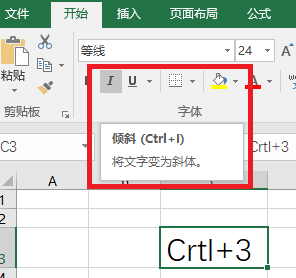
3、单元格右键-“设置单元格格式”-字体-字形,可以选择“倾斜”(忘记操作的,请参照本系列的《Ctrl 1 显示「单元格格式」对话框》)
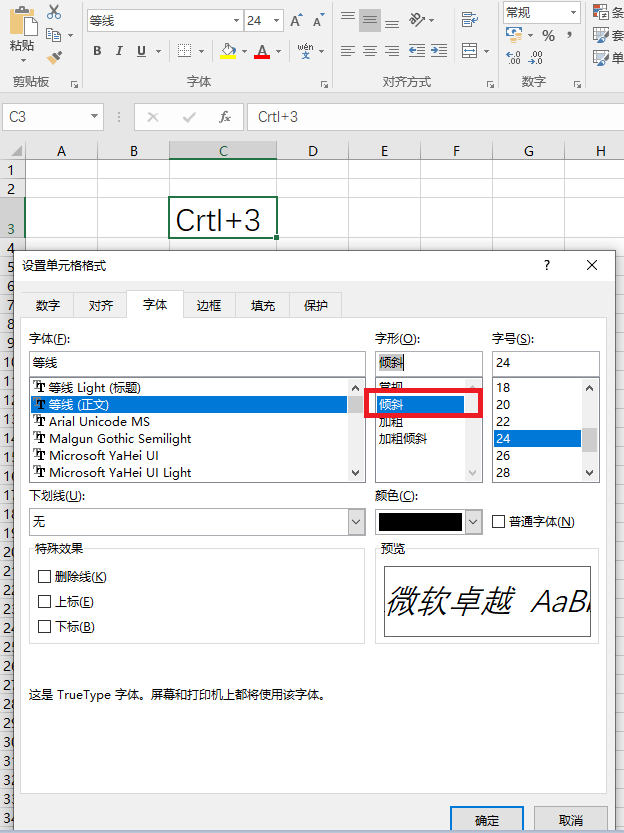
三、快捷键操作过程
1、鼠标选中需要设置的单元格
2、按 Ctrl键,同时按数字3键,即 Ctrl 3
3、指定的单元格的字体就可以倾斜或者取消倾斜了
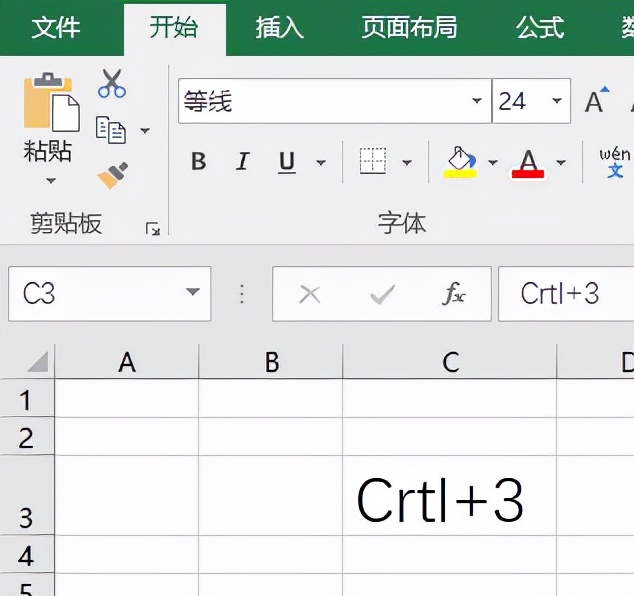
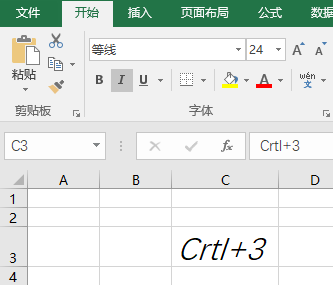
4、另外悄悄地告诉你,Ctrl I,也是一样的效果哦。